Gmail Labs เพิ่มคุณสมบัติป้ายอัจฉริยะใหม่

เมื่อ Google เปิดตัวกล่องจดหมายสำคัญ 7 เดือนก่อนหน้านี้มันประสบความสำเร็จอย่างมาก ตั้งแต่นั้นเป็นต้นมาอีเมลที่ Gmail มองเห็นเป็นเรื่องเร่งด่วนและสำคัญควรตั้งกล่องจดหมายของตนเอง พวกเขายังได้รับป้าย "สำคัญ" โดยอัตโนมัติซึ่งดูเหมือนไอคอนลูกศรสีเหลืองเล็กน้อย วันนี้ Gmail เปิดตัวฟีเจอร์ใหม่ล่าสุดของ Lab Lab ซึ่งพยายามทำสิ่งเดียวกันในระดับจุลภาคที่มากขึ้น จนถึงตอนนี้มันก็แรงมาก!
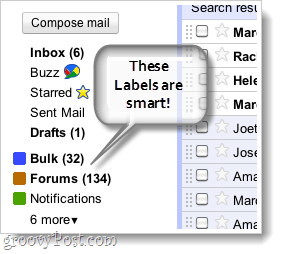
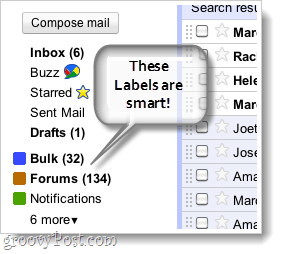
ผู้ใช้อีเมลโดยเฉลี่ยจะได้รับอีเมลมากขึ้นกว่าที่พวกเขาจะสามารถอ่านได้ ด้วยเหตุนี้ Google จึงเปิดตัวป้ายกำกับ แต่นั่นทำให้คุณต้องตั้งค่าตัวกรองที่เฉพาะเจาะจงมาก ป้ายอัจฉริยะทำงานคล้ายกับป้ายกำกับที่ผู้ใช้ทำเป็นประจำยกเว้นว่าจะตรวจจับว่าจะรวมอีเมลใดในพวกเขาโดยอัตโนมัติ ฉลากอัจฉริยะจำแนกอีเมลตามหัวเรื่องผู้ส่งและคำหลักภายในอีเมลด้วยตนเอง จนถึงขณะนี้มีฉลากอัจฉริยะที่แตกต่างกัน 3 ประเภท:
- ขนาดใหญ่
สิ่งใดที่อาจถือได้ว่าเป็น "จดหมายจำนวนมาก" ได้รับการกำหนดป้ายกำกับจำนวนมาก โดยทั่วไปจะประกอบด้วยจดหมายข่าวและจดหมายส่งเสริมการขาย - ฟอรั่ม
รายชื่อผู้รับจดหมายกลุ่มและจดหมายตอบกลับของกระดานข้อความจะถูกกำหนดป้ายกำกับฟอรัม - การแจ้งเตือน
ใบเสร็จรับเงินใบแจ้งยอดบัญชีข้อความตรงและอีเมลส่วนตัวสั้น ๆ
ข้อความที่มี Smart Labels ติดอยู่จะยังคงอยู่ในกล่องจดหมายของคุณพวกเขาเพียงแค่มีป้ายกำกับที่กำหนดไว้สำหรับการจัดเรียงง่าย หากเปิดใช้งานและคุณต้องการป้องกันไม่ให้อีเมลที่มีป้ายกำกับที่ใช้งานเหล่านี้ปรากฏในกล่องจดหมายของคุณคุณสามารถไปที่ Gmail ของคุณได้ การตั้งค่า> ป้ายกำกับ และภายใต้ แสดงในรายการข้อความ ตั้งค่าฉลากเป็น ซ่อน.
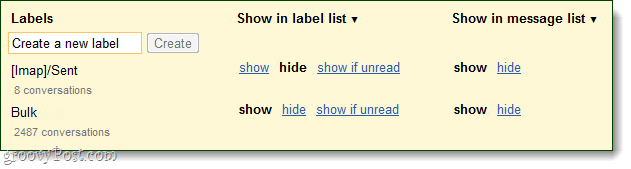
วิธีเปิดใช้งานป้ายกำกับอัจฉริยะใน Gmail
ขั้นตอนที่ 1
ในเบราว์เซอร์ที่คุณชื่นชอบลงชื่อเข้าใช้ Gmail จากที่นั่น คลิก คน เกียร์ ไอคอนถัดจากชื่อผู้ใช้ของคุณและ เลือก Labs.
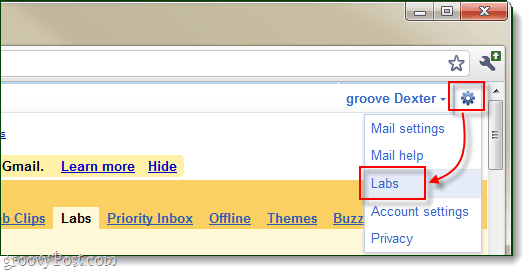
ขั้นตอนที่ 2
ใน ค้นหาห้องแล็บ กล่อง, ประเภท ใน ป้ายกำกับอัจฉริยะ. ห้องปฏิบัติการ Gmail ควรปรับรายการห้องปฏิบัติการให้คุณโดยอัตโนมัติ
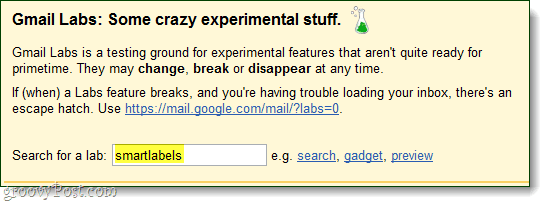
ภายใต้ห้องทดลองที่มีอยู่ คลิก คน ทำให้สามารถ bullet สำหรับ ป้ายกำกับอัจฉริยะ เสร็จแล้ว คลิก บันทึกการเปลี่ยนแปลง.
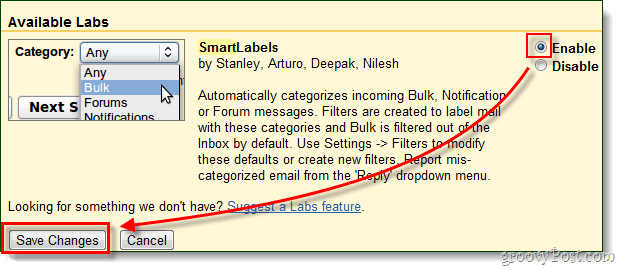
ทำ!
ตอนนี้ SmartLabels ควรเปิดใช้งานสำหรับ Gmail ของคุณแล้วบัญชีผู้ใช้! โดยส่วนตัวแล้วฉันมีป้ายกำกับเพียงพอในบัญชีของฉันซึ่งสิ่งเหล่านี้ไม่ได้มีประโยชน์ แม้ว่าหากทีมห้องปฏิบัติการยังคงปรับปรุงคุณลักษณะนี้และเพิ่มป้ายกำกับพิเศษอีกสองสามรายการ ฉันเห็นว่ามันแทนที่ส่วนใหญ่ของฉลากที่มีอยู่ของฉัน
คุณคิดอย่างไรเกี่ยวกับคุณลักษณะของแล็บใหม่ บอกเราในความคิดเห็นด้านล่าง!










ทิ้งข้อความไว้